手动ghost怎么操作,手动ghost使用教程图解
环境:pe
一、Ghost32各功能介绍
进入PE,打开手动Ghost工具;


打开以后,点击(OK),进入操作菜单;
Local:本地化操作;
Options:选项(基本不使用);
Help:帮助;
Quit:退出;
点击Local,下面弹出3个子选项;
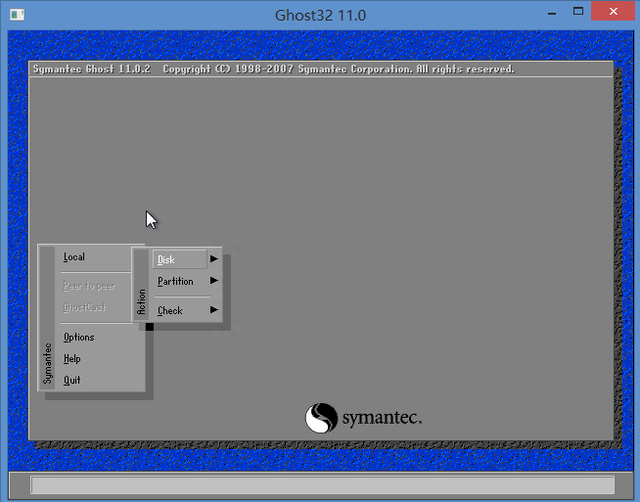
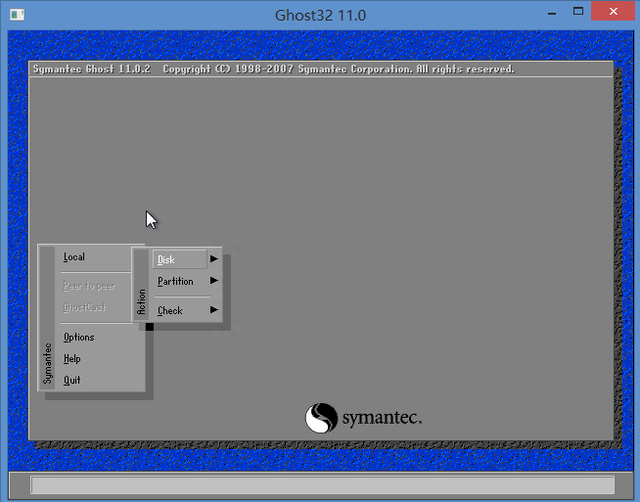


1、Disk:针对硬盘进行相关操作
2、Partition:针对分区进行操作
3、Check:检查
点击需要进行的操作
· 如果需要操作的对象是整个硬盘,点击Disk;
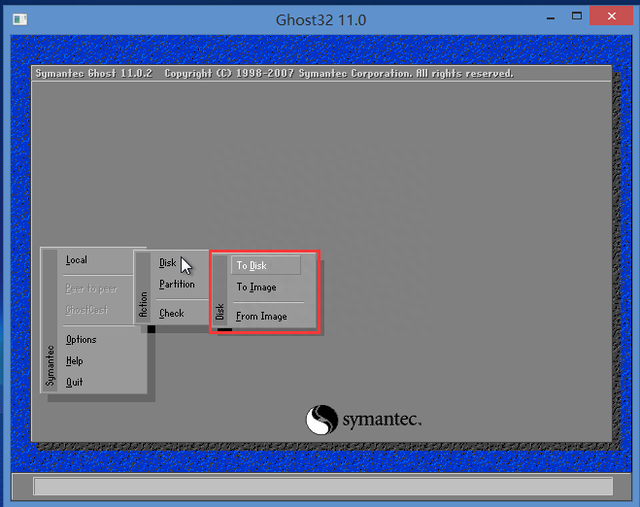
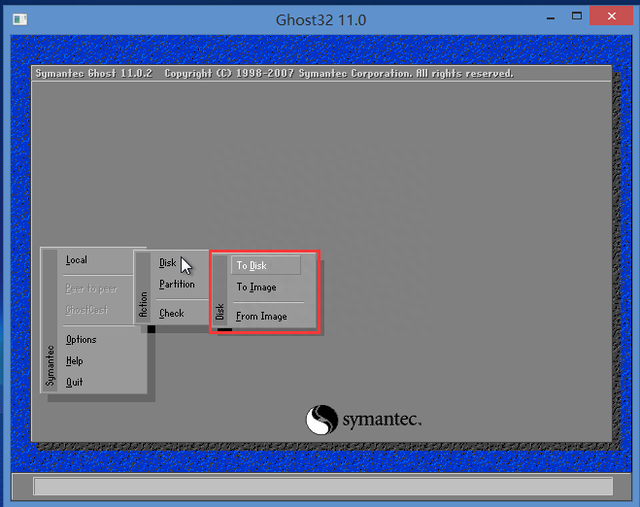


· To Disk,硬盘>>硬盘;整个硬盘所有数据(包括分区表等相关信息)克隆到另外一块硬盘上;
· To Image,硬盘>>镜像;整个硬盘所有数据(包括分区表等相关信息)压缩存储成一个*.GHO格式的镜像文件;
· From Image,镜像>>硬盘;把当镜像还原到硬盘中;
· 如果需要操作的对象是某个分区,点击Partition;
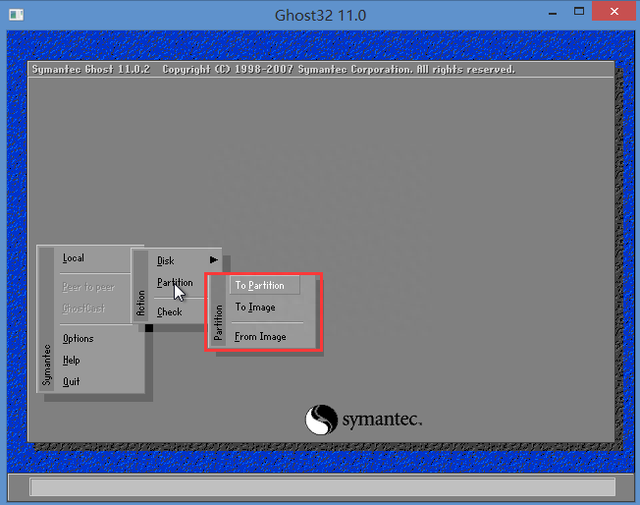
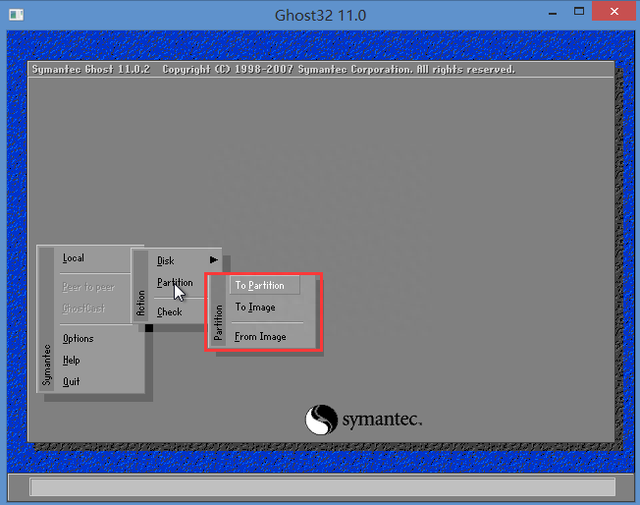


· To Partition,分区>>分区;把A硬盘的分区,克隆到B硬盘的分区;或者把A硬盘的某分区数据克隆到当前硬盘的其它分区中;
· To Image,分区>>镜像;把硬盘的某分区数据压缩成一个*.GHO的镜像文件;
· From Image,镜像>>分区;把某*.GHO的镜像文件还原到硬盘的某分区中;
二、案例分析;
2.1、10台Dell 5270笔记本装机;
方案1:
1、选择1台电脑,安装好操作系统,驱动及相关标准软件,然后Sysprep封装;
2、选择一块同样大小的硬盘外接到电脑上;
3、Local>>Disk>>T o Disk,把整盘数据包括分区表信息备份到另外一台硬盘上;
4、Local>>Disk>>From Disk,把硬盘上的数据克隆到其它待装电脑上;
优势:减少手动分区的操作,可把安装在其它非系统分区是软件同步克隆到待装电脑上;
方案2:
1、选择1台电脑,安装好操作系统,驱动及相关标准软件,然后Sysprep封装 ; 2、选择一个存储介质插在电脑上;
3、Local>>Disk>>To Image,把整盘数据包括分区表信息备份成一个*.GHO镜像文件,保存在存储介质上;
4、Local>>Disk>>From Image,把存储介质上的*.GHO文件还原到其它待装电脑上;
方案3:
1、选择1台电脑,安装好操作系统,驱动及相关标准软件,然后Sysprep封装 ;(安装在非系统盘的程序先不安装)
2、选择一个存储介质插在电脑上;
3、Local>>Paratition>>To Image,把C盘的数据备份成一个*.GHO文件,保存在储介质上;
4、Local>>paratition>>From Image,把备份好的*.Gho文件还原到待装电脑的C盘中;(还前原 ,需要对待装的电脑进行手动分区操作)
通过以上描述:
可以总结出各种方式的特点;
1、Disk && Disk,每备份一个系统需要准备一个硬盘;占用资源太大;
2、Disk && Image,针对无数据,可全盘格式化的电脑,很方便,可以非系统盘程序进行统一安装;占用资源少,一个存储介质上可以存放多个All Disk.GHO文件;缺点是,不适用于一些有数据的电脑;
3、partition && Image,针对系统盘进行备份和还原;可以很方便的对一些旧的电脑进行快速装机工作;缺点是,无法对安装路径在非系统盘的一些程序进行统一安装;
本文地址:https://www.cknow.cn/archives/43256
以上内容源自互联网,由百科助手整理汇总,其目的在于收集传播生活技巧,行业技能,本网站不对其真实性、可靠性承担任何法律责任。特此声明!
如发现本站文章存在版权问题,烦请提供版权疑问、侵权链接、联系方式等信息发邮件至candieraddenipc92@gmail.com,我们将及时沟通与处理。
